Chcete vytvořit předsazení nebo se zbavit odsazení, které vás přiměje k šílenství? Pak jste na správném místě.
U předsazení jsou druhý a po něm následující řádky odstavce odsazené více než první řádek.
Nejrychlejší způsob, jak odebrat předsazení, je vybrat odstavec, kliknout na Domů >
Přidání předsazení
-
Označte celý text (kromě prvního řádku odstavce), který chcete odsadit.
-
Klikněte na kartu Domů a potom klikněte na ikonu pro otevření dialogového okna Odstavec.
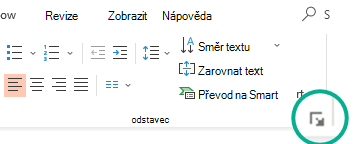
-
V části Odsazení klikněte v textovém poli Před na šipku přibližně 0,5 palců.
Poznámka: Půl palce je typická míra odsazení předsazení odstavce.
-
Klikněte na šipku vedle položky Zvláštní a zvolte Předsazení.
-
Klikněte na kartu Domů a potom klikněte na ikonu pro otevření dialogového okna Odstavec.
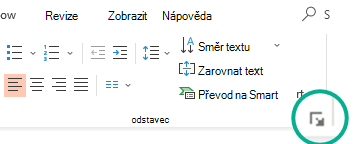
-
V části Odsazení klikněte na šipku vedle položky Zvláštní a zvolte Žádné.
Pokud chcete přidat předsazení do nečíslovaného seznamu (krátké řádky textu odděleného koncem řádků místo odstavce, který přetéká z řádku na řádek), postupujte podobně jako přidání předsazení.
-
Zvýrazněte všechny krátké řádky textu (kromě prvního řádku odstavce), které chcete odsadit.
-
Klikněte na kartu Domů a potom klikněte na ikonu pro otevření dialogového okna Odstavec.
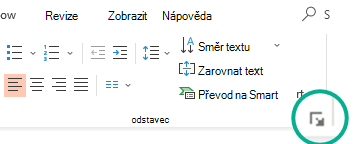
-
V části Odsazení klikněte v textovém poli Před na šipku přibližně 0,5 palců.
Poznámka: Půl palce je typická míra odsazení předsazení odstavce.
-
Klikněte na šipku vedle položky Speciální a zvolte První řádek.
Přidání předsazení
-
Vyberte odstavec nebo odstavce, které chcete odsadit.
-
Klikněte na kartu Domů a potom klikněte na ikonu pro otevření dialogového okna Odstavec.
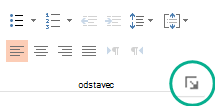
-
V části Odsazení klikněte v textovém poli Před na šipku přibližně 0,5 palců.
Poznámka: Půl palce je typická míra odsazení předsazení odstavce.
-
Klikněte na šipku vedle položky Zvláštní a zvolte Předsazení.
-
Klikněte na kartu Domů a potom klikněte na ikonu pro otevření dialogového okna Odstavec.
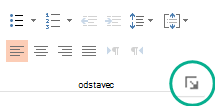
-
V části Odsazení klikněte na šipku vedle tlačítka Zvláštní a zvolte (žádné).
Pokud chcete přidat předsazení do nečíslovaného seznamu (krátké řádky textu odděleného koncem řádků místo odstavce, který přetéká z řádku na řádek), postupujte podobně jako přidání předsazení.
-
Zvýrazněte všechny krátké řádky textu (kromě prvního řádku odstavce), které chcete odsadit.
-
Klikněte na kartu Domů a potom klikněte na ikonu pro otevření dialogového okna Odstavec.
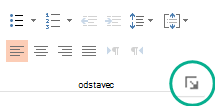
-
V části Odsazení klikněte v textovém poli Před na šipku přibližně 0,5 palců.
Poznámka: Půl palce je typická míra odsazení předsazení odstavce.
-
Klikněte na šipku vedle položky Speciální a zvolte První řádek.










